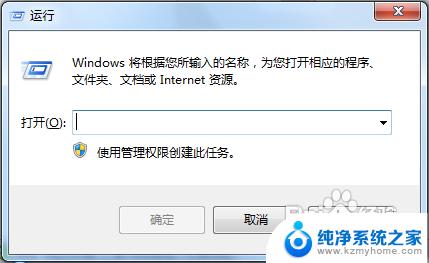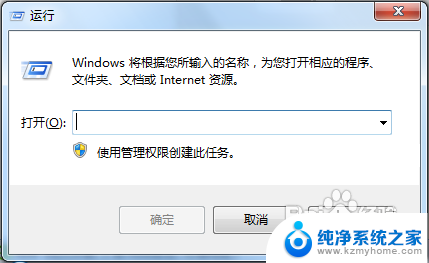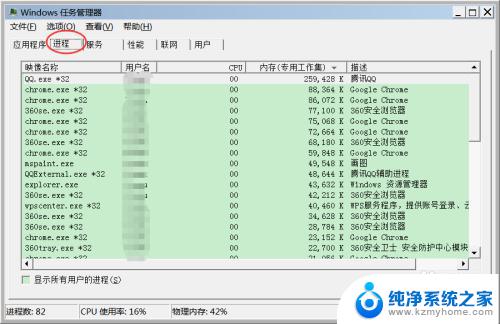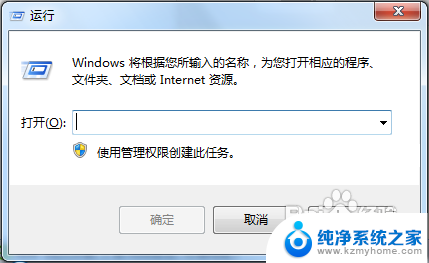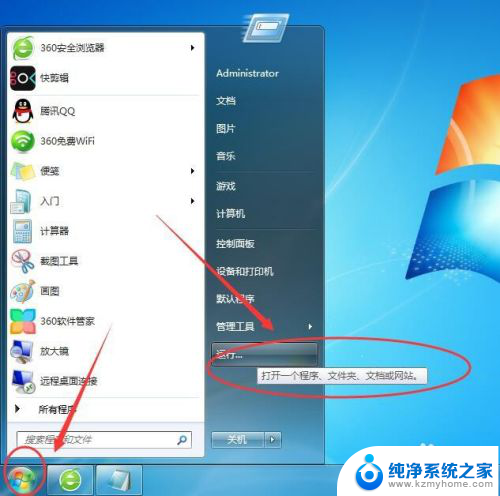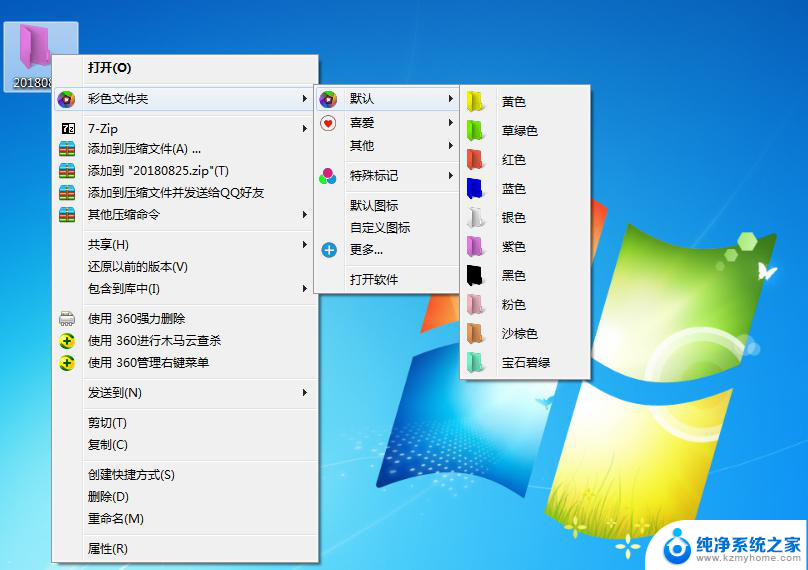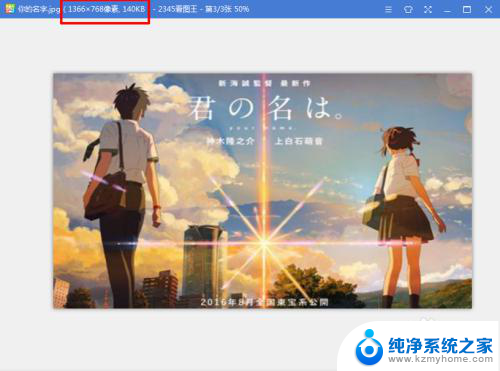win7 开机启动设置 如何禁用或启用win7的开机启动项
更新时间:2023-11-07 09:03:38作者:xiaoliu
win7 开机启动设置,在使用Windows 7操作系统的过程中,我们可能会遇到一些开机启动项的问题,例如某些程序或应用程序在每次开机时自动启动,给我们带来了一些不必要的麻烦,为了解决这个问题,我们可以通过禁用或启用Win7的开机启动项来控制哪些程序或应用程序在开机时自动启动。这一功能不仅能够提高开机速度,还能帮助我们更好地管理系统资源,提升工作效率。接下来本文将详细介绍如何设置Win7的开机启动项,让我们来一起了解吧。
步骤如下:
1.使用快捷组合键“win+R”打开“运行”对话框。
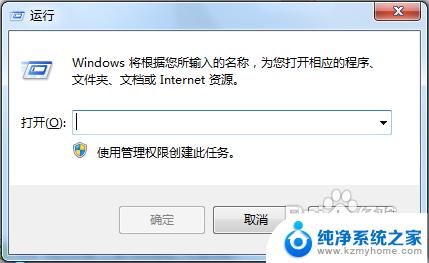
2.输入“msconfig”。
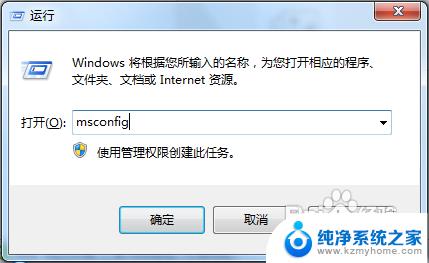
3.点击“确定”打开“系统配置”。
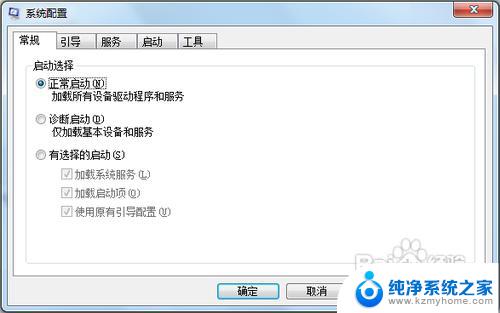
4.点选“启动”项,进入到启动项管理界面。

5.仔细分辨开机启动项,关闭一些不必要的开机启动项。我们需要留下驱动程序、杀毒程序,还有一些你自定义的启动项。比如网络连接客户端。其他都可以关闭。如果要关闭,去掉前面的勾,然后单击确定。

6.重启更改设置。

以上就是win7开机启动设置的全部内容,如果你遇到这种情况,就可以根据小编的操作来解决,非常简单快速,一步到位。